halo sobat manfaat bersama kali ini admin akan kupas sedikit tentang PDF
kali ini ane mau sharing tips pintar mengolah gambar ke pdf
trik mengubah file gambar/jpeg/jpg ke pdf
dan memadukan file pdf yang terpisah menjadi satu file pdf.
buat yang biasa memainkan/menggunakan scanner pasti pintar olah gambar.dari output file jpg ke pdf sudah tidak asing lagi.
tapi bagaimana menggabungkan file pdf yang terpisah menjadi satu dan bisa kita atur secara manual urutanya..??
tenang sob..semua ada solusinya.
buat yang biasa scaning pasti sudah akrab dengan pdf binder,pdf joinner
dan masih banyak software penggabung file pdf lainya.
ane menggunakan tools jpg to pdf
buka dulu software nya (status masih trial)

(klik ==>about==>register)
copas kode dari ane
dan taraaaa..!!
"register sucesfully,please restart program"

dan harap diingat,
selama proses aktivasi/memasukan serial number matikan dulu koneksi internet ente.
langsung ketahap konvert gambar/jpeg ke pdf
buka file jpg yang akan dikonvert
file jpg yang dimaksud disini adalah file hasil scan yang berupa format jpg/jpeg
atau bisa juga file jpg hasil shoot kamera hp/kamera digital
sebagai contoh hasil scan/print screen ane formatnya jpeg/jpg
klik add folder
Ane buka satu folder sekaligus (isi lima file jpg)

kemudian atur posisi file yang akan dijadikan pdf nya dengan tombol move up dan move down nya
setelah dirasa cukup kita menuju side sebelah kanan
Document Title kita isi dengan judul file pdf kita
output path kita atur dengan folder penyimpanan kita
compress quality cukup 60%
setelah semua siap klik convert to pdf now
dalam hitungan detik file jpg ente yang tadinya 5(lima) file berubah menjadi 1(satu) file pdf.

Dan untuk penggabungan file pdf dalam jumlah banyak
ente bisa gunakan pdf joiner/pdf binder
contoh file skripsi
BAB I,
BAB II,
BAB III,
KESIMPULAN
dan LAMPIRAN
bisa dijadikan satu file pdf dengan title SKRIPSI saja
demikian sedikit tutorial dari manfaat bersama tentang Tips Pintar mengolahg File Pdf
link download softwarenya ane cantumin dibawah
silahkan di download buat yang mebutuhkan
semoga bermanfaat
salam blogger
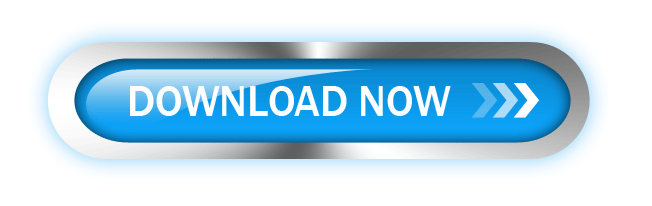
tapi bagaimana menggabungkan file pdf yang terpisah menjadi satu dan bisa kita atur secara manual urutanya..??
tenang sob..semua ada solusinya.
buat yang biasa scaning pasti sudah akrab dengan pdf binder,pdf joinner
dan masih banyak software penggabung file pdf lainya.
ane menggunakan tools jpg to pdf
buka dulu software nya (status masih trial)

(klik ==>about==>register)
copas kode dari ane
dan taraaaa..!!
"register sucesfully,please restart program"

dan harap diingat,
selama proses aktivasi/memasukan serial number matikan dulu koneksi internet ente.
langsung ketahap konvert gambar/jpeg ke pdf
buka file jpg yang akan dikonvert
file jpg yang dimaksud disini adalah file hasil scan yang berupa format jpg/jpeg
atau bisa juga file jpg hasil shoot kamera hp/kamera digital
sebagai contoh hasil scan/print screen ane formatnya jpeg/jpg
klik add folder
Ane buka satu folder sekaligus (isi lima file jpg)

kemudian atur posisi file yang akan dijadikan pdf nya dengan tombol move up dan move down nya
setelah dirasa cukup kita menuju side sebelah kanan
Document Title kita isi dengan judul file pdf kita
output path kita atur dengan folder penyimpanan kita
compress quality cukup 60%
setelah semua siap klik convert to pdf now
dalam hitungan detik file jpg ente yang tadinya 5(lima) file berubah menjadi 1(satu) file pdf.
Dan untuk penggabungan file pdf dalam jumlah banyak
ente bisa gunakan pdf joiner/pdf binder
contoh file skripsi
BAB I,
BAB II,
BAB III,
KESIMPULAN
dan LAMPIRAN
bisa dijadikan satu file pdf dengan title SKRIPSI saja
demikian sedikit tutorial dari manfaat bersama tentang Tips Pintar mengolahg File Pdf
link download softwarenya ane cantumin dibawah
silahkan di download buat yang mebutuhkan
semoga bermanfaat
salam blogger






98 komentar
Click here for komentarohh gitu yah gan baru tahu ane
Balas@Syarif gokilz : sedikit tips aja gan..semoga bermanfaat..
BalasSulit juga kayaknya
Balas@Rakha : biasa kalo lum nyoba kaya yg sulit gan..he he
Balaswah maksih info nya mas
Balassekarang saya tau kayak mana mengolah file pff
@Wendy hidayat : sama" gan makasih dah mampir
Balas@padli enginer : makasih kang padli..
Oh kaya gitu caranya. makasih nfonya gan
Balas@Eka rangga mahardika : sama" gan..makasih dah berkunjung
Balasoh jdi gitu ya... thanks gan atas info nya
Balas@Cak arip : sama" gan..makasih dah berkunjung
Balas@reyichi jr : skdar berbagi pengetahuan aja sob..thank dah mampir
keren gan :D
Balas@Esa putra tanjung : makasih dah berkunjung gan..
Balasmakasih tips nya bro,, sangat bermanfaat
Balas@Muhammad alif : thanks dah mampir gan..
BalasThanks infonya broo.!!
Balasmantap info nya gan
Balas@Rifky umami : sama"..makasih dah berkunjung..
Balas@Irvan efendy : thanks dah mampir gan
BalasBermanfaat Gan :D
BalasMakasih :D
@Reza rizal : makasih dah mampir bro..
Balasthanks gan infonya :)
Balaskalo ane edit pdf pake ms word :3
@Primonymous : bisa juga pake ms word gan..tapi dikasus yang berbeda..thanks dah mampir..
Balassaya masih kurang ngerti sama file pdf, makasih gan infonya nambah pengetahuan juga buat saya, ditunggu artikel lainnya
Balas@Khaerul bahri : itung" nambah wawasan aja bro..thanks dah mampir
Balaswah keren gan bisa gabungin pdf, dan ternyata tidak sesulit yang dibayangkan tapi tentu harus disertai dengan softwarenya
Balasnice share gan =))
Balas@Udhy : tul banget gan..skill tanpa alat tetap saling mendukung..he he
Balas@m.iqbal : makasih dah berkunjung..
@Gombloh : sama" gan..itung" nambah wawasan aja..
Balasterimakasih gan atas pengetahuannya, bermanfaat bagi saya yang belum mengerti tentang PDF
Balas@Suci purnama : Sama" kang suci..makasih juga dah berkunjung..
Balasmakasih banget gan infonya ! ane lgi nyari artikel kyk gini nih :D
Balassoalnya waktu sekolah bahan pelajaran itu rata" pake pdf gan, tapi ada
yang terpisah pdfnya, jadi bingung bacanya -_-
@Alfi darmawan : sama"gan..sukur bgt kalo ada yg bisa ngambil hikmah dari artikel yg ane buat..
Balasmakasih banget nih gan sangat membantu saya, ane lagi nyari ini soalnya dan ane juga blm terlalu bisa memakai pdf
Balas@Denny andrianto : sama" gan..itung nambah wawasan aja..makasih dah berkunjung..
BalasInformasinya bermanfaat sekali bang mantap
BalasTipsnya sangat bermanfaat buat ane :D
Balas@Apk gratis and rizqi fadhillah : makasih dah berkunjung gan..
BalasTerima Kasih Tips Pintarnya Tentang Pengolahan File PDF ini, Semoga Bermanfaat Bagi Yang lainnya Juga, Jangan Lupa Juga Kunjungi Juga Berbagai Tutorial SEO Blogspot di Tempat Kami, Terima Kasih. :)
Balas@Elis indriyani : makasih sob..ntar pasti ane mampir balik..
BalasOhhh jadi Begitu pak Cara mengolah file Pdf , Akhir" ini saya memang Suka mencari artikel Tentang Pdf , soalnya pgn coba membuat ^_^ , Ijin nge baca ya pak ^_^
BalasRisky feryansyah : silahkan gan..semoga artikel ane bermanfaat..:-)
Balaswah mantaap gan tutorialnya
Balasizin nyoba
izin nyoba gan good
Balasmantab gan jdi begitu caranya ya, , ,thanks
BalasMantap gan artikel mengolah file PDF-nya..
Balas@Sigokilz & yasin ghorust: silahkan dicoba gan..
Balas@m.arifin & fakhri muhamad: kurang lebih seperti itu kalo pake tips ini gan..
Wah makin maju nih blog manfaat bersama :)
Balastipsnya bermanfaat juga :D
Sukses buat agan
Tipsnya sangat bermanfaat nih :)
Balasbuat dokumen q bisa juga nih dicoba :)
mantep sob, makasih nih tapi kalau upload jangan di ziddu agak susah,hehe
Balasmakasih sob, tips nya bermanfaat banget :-)
Balasmantab ane coba dulu tipsnya :D
BalasMantab :D
BalasMemang Sangat Bermanfaat
sedikit rumit ya.
Balastapi bermanfaat :D
@Bingangbingung/joseph : makasih bro..situs ente justru lebih pesat..makasih dah mampir..
Balas@Renungan : silahkan dicoba gan..
@Mas.mawan : nanti ane coba opsi server yg lain gan..
@credibility : bisa diakali pake software gan..ntar ane share
@Dzulkifly : thanks gan kunjunganya
Balas@Rhinokage rio :silahkan gan
@Mochamad reza : makasih gan
@berton : simple ko gan..ikuti panduan scr shoot dr ane aja
thanks gan tipsnya
BalasNice Post ... Thanks gan
BalasNice Post mas :)
BalasOh, saya baru tahu gan ..
Balasternyata ada tips nya juga ..
makasih :D
wah gitu ya caranya
Balasthanks for share
@bayu,valen,ammar : makasih dah berkunjung..
Balas@sadrach : bisa gan..salah satunya pake tips ini
@kukuh : sama" gan..
@foryoudontcry : your wellcome bro..:-D
memang bener2 bermanfaat gan.. makasih ya
BalasMakasih ya gan tutornya, ane coba dulu :)
BalasIni Nih Artikel Yang Saya Cari-Cari Thanks Yah Gan
BalasArtikelnya Sangat Bermanfaat :D
wiih, ijin sedot om....
Balas@solihin:makasih dah mampir gan
Balas@donny : silahkan dicoba gan..
@jovi pandeong : terimakasih gan,artikel ente juga keren
@riyanto : sedotnya jgn lupa pake pipet..:-D
kak kalo ngehapus obyek bisa di pdf?
Balas@Habibullah : bisa bro,nambahin atau mengurangi obyek dipdf ...insert/delete bisa dilakukan..tapi make tools lagi..he he
Balastutorialnya lengkap bgt gan, makasih infonya :D
Balas@Khaerul bahri : artikel ane alakadarnya gan..niatnya biar mudah dipahami,makasih dah berkunjung..
Balasterimakasih gan tutorialnya tentang megelola file pdf
Balaskebetulan saya masih awam dengan scanner
@Ruli ardiansyah: itung" nambah wawasan aja bro..makasih dah berkunjung
Balasmakasih tisnya sob sangat bermanfaat :)
Balas@Rismawan : Sama" gan..makasih dah berkunjung..
Balaswaahh bermanfaat gan.,.bisa dicoba nih :)
Balaswah bermanfaat gan maucoba dlu :D
Balas@Imron and asmadi : silahkan gan..makasih dah berkunjung
Balaswah gan matep nih tipsnya thask gan udah share :D
Balas@Brian us : makasih dah mampir gan..
Balasane punya file pdf gan yang diprotect...
Balastidak bisa di copy paste
cara nanganinya gimana ya
@Zulkarnain mufid : kalau mengakali pdf yg terprotect/terkunci tidak bisa dicopas bisa secara online ko gan..just visit pdfunlock dot com..upload filenya kemudian ,unlock..download filenya..beres gan..:-D
Balasintinya nanti setelah upload...trusa proses kelar kita download ulang ya
Balashehehe...terima matengan ni :D
Zulkarnaen : mumpung lagi online..jadi langsung ane jawab..daripada kelamaan,suka lupa gan..:-D
Balassangat membantu, karena tadi kesulitan ingin membuatnya :)
Balasterima kasih mas, ilmunya bermanfaat
@Riefand riefund /farel : makasih bro dah mampir diblog kacangan ane..:-D, di blog ente juga artikelnya banyak pencerahanya..
Balassulit tuh ! Tapi patut dicoba =D
Balas@Loekas debloger : kelihatanya susah gan..tapi dengan panduan gambar lebih mudah kan?makasih dah berkunjung..
Balasbisa dicoba dulu nih tips pintar mengolah file pdfnya..
Balas@Ali arsa : silahkan gan..makasih dah berkunjung
Balasini yg saya cari2 ni gan,,
Balasthank ya,
@Ferdi : sama" gan..makasih dah berkunjung
Balasbanyak tutorial yang bermanfaat disini,,,
Balascocok untuk yang hobi dengan komputer :)
@Riefand/ngudang : makasih gan..ngudang juga lebih berbobot gan..artikelnya mantap..
Balaswahh ane baru tau kalo bisa di ubah formatnya :D thanks info nya ya :)
Balas@Bruno : itung" nambah wawasan gan..
BalasMenambah wawasan Gan , Saya Kira gak bisa
Balas@Idris : tenang masih bisa diakali gan..
BalasTrimakasih banyak mas atas Tips nya :) bermanfaat sekali
Balassilahkan berkomentar relevan sesuai dengan artikel yang ada diatas..
mohon maaf live link atau link promo ane hapus :D
semoga artikel dari ane dapat bermanfaat untuk pembaca..
terima kasih Out Of Topic Show Konversi KodeHide Konversi Kode Show EmoticonHide Emoticon